注册免费的AWS服务器
注册地址:ec2 免费试用全球云服务-亚马逊AWS
填写注册信息、输入信用卡(成功后扣除1美元)、电话语音确认。
上述过程成功后,即可进入EC2创建服务器实例。如下图所示:
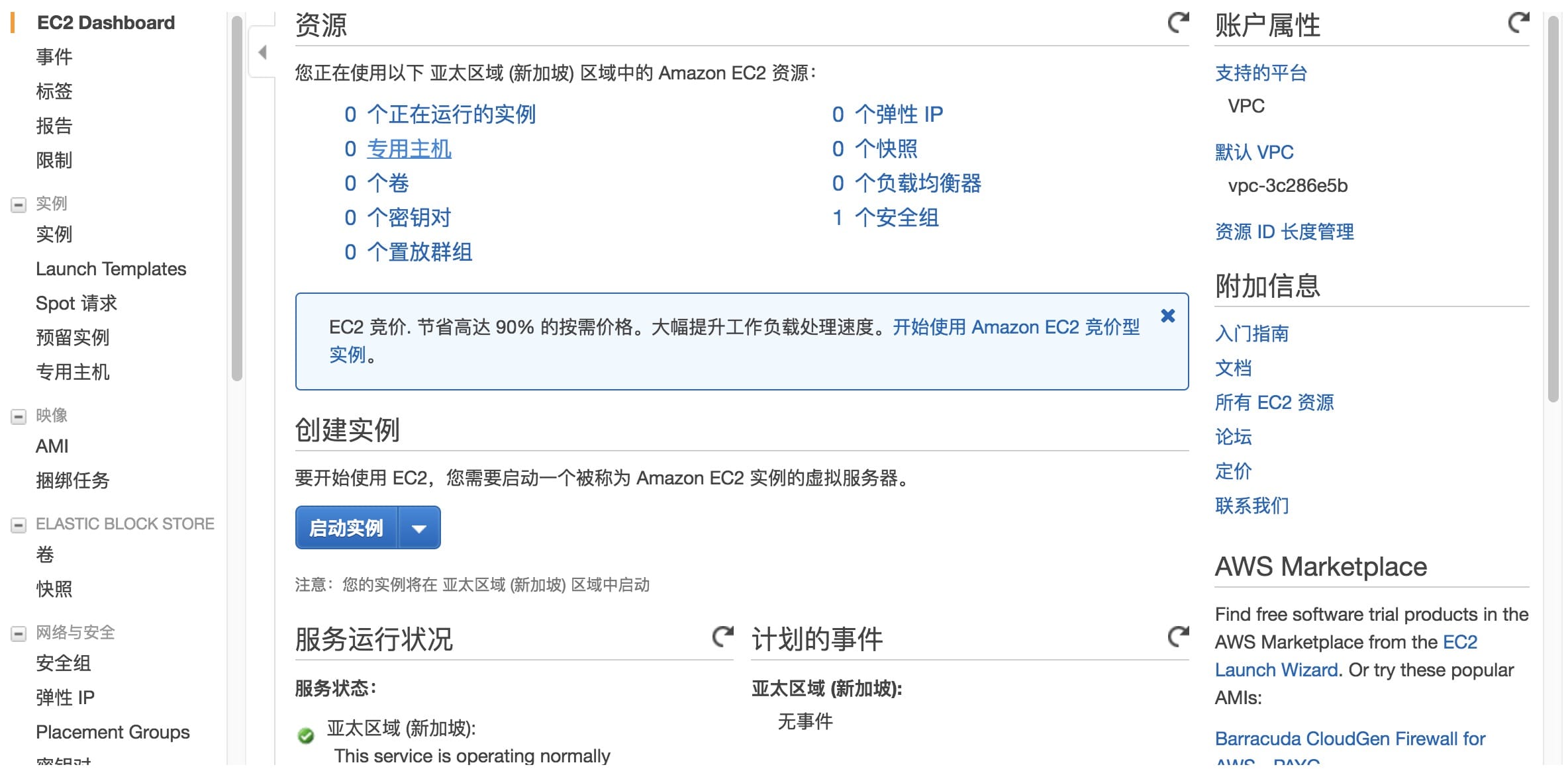
创建服务器实例
选择Ubuntu16.04 LTS系统:

选择实例类型:

根据自己的需求添加存储,免费用户最大30GB存储:

创建秘钥对:
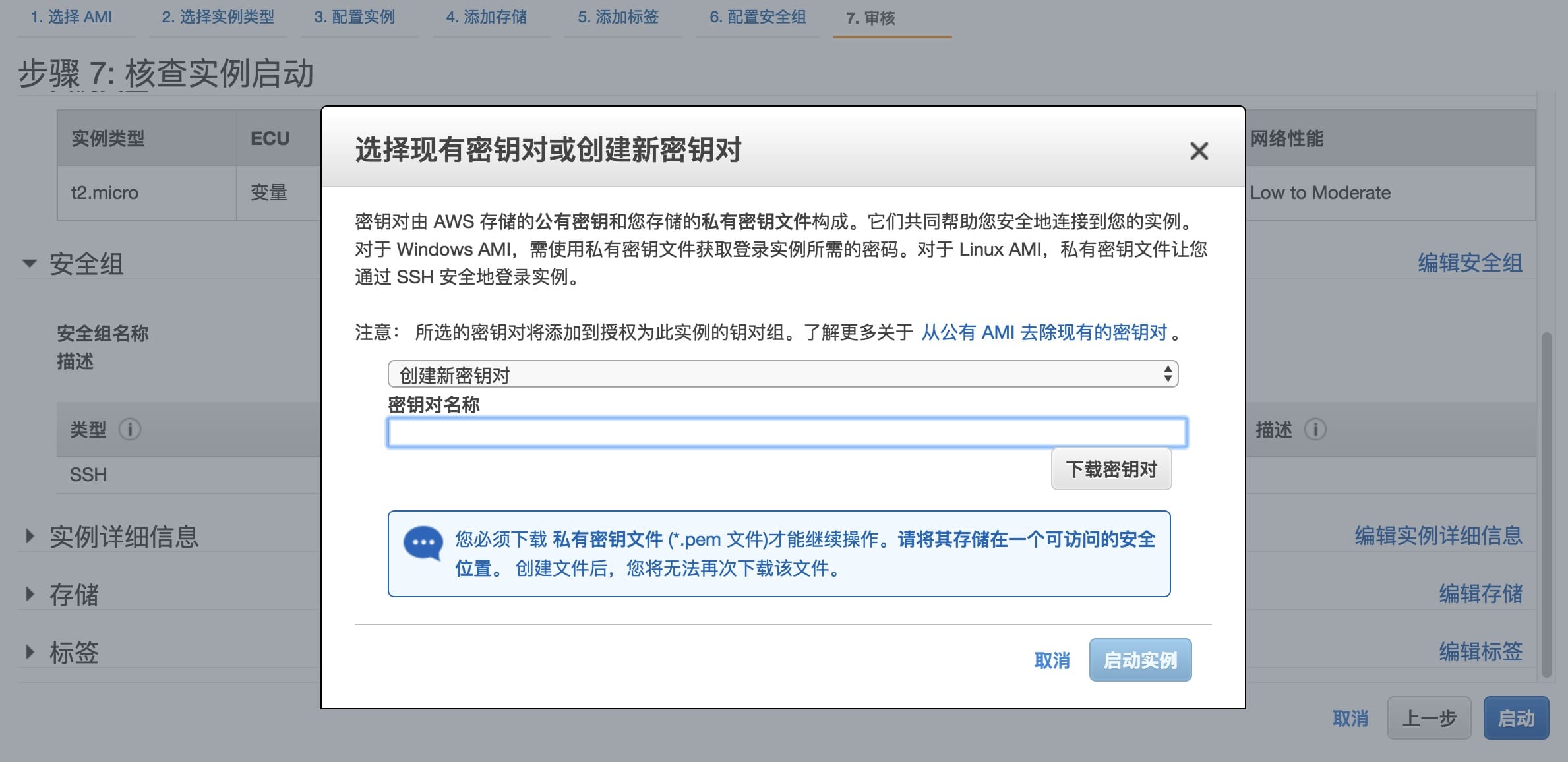
编辑安全组规则:
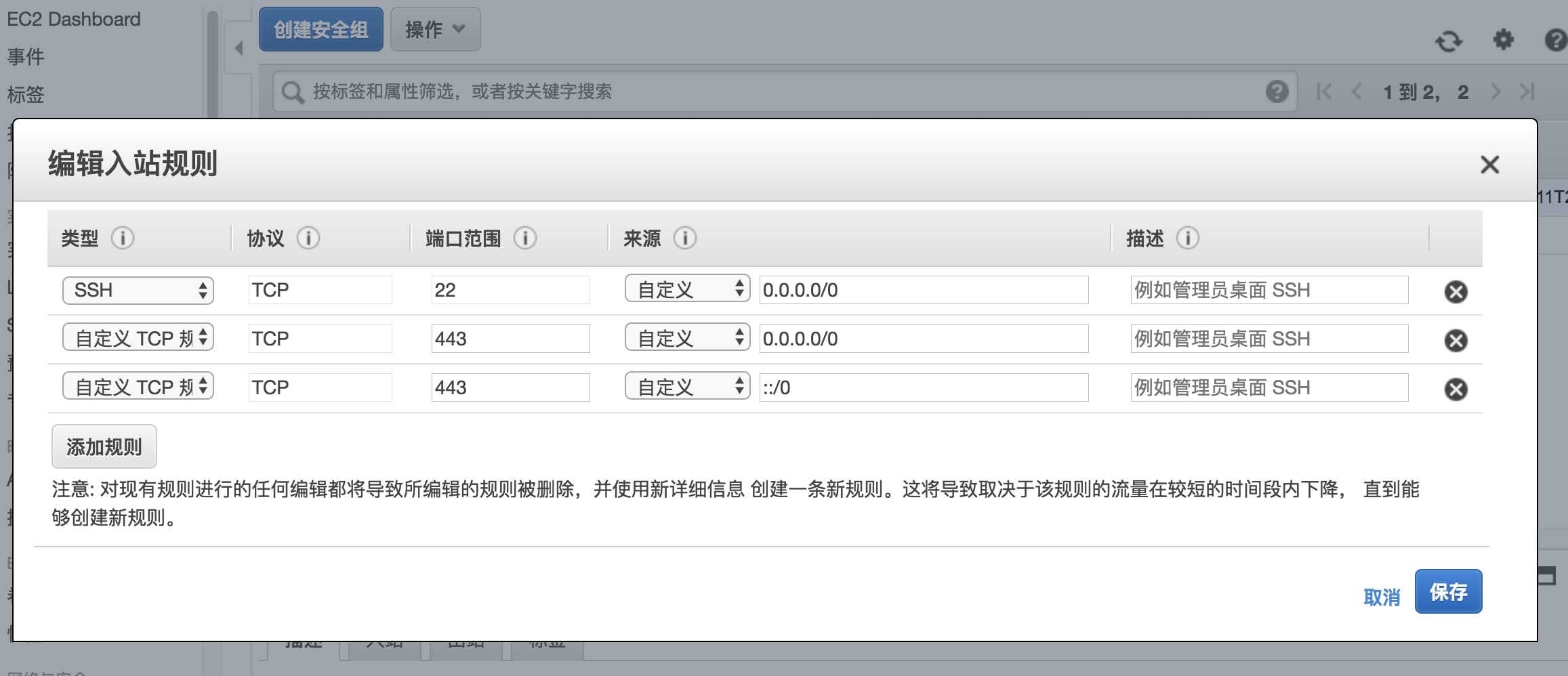
登录实例并配置ss环境
1 | $ sudo chmod 400 XXX.pem # 更改秘钥权限 |
安装Shadowsocks:
1 | # 获取root权限 |
创建配置文件:
1 | mkdir /etc/shadowsocks |
配置文件内容:
1 | { |
启动Shadowsocks:
1 | 启动:sudo /usr/local/bin/ssserver -c /etc/shadowsocks/ss.json -d start |
配置自动切换模式
配置好 ss 情景模式后虽然可以使用 Chrome 浏览器科学上网了,但是这样的话无论你访问什么网站都会走代理,有时候访问国内的一些网站反而会很慢,这时候自动切换模式就解决了这个问题。下面介绍一下如何配置自动切换模式。
点击左侧的 自动切换,或者自己新建情景模式,类型选择第二个 自动切换模式。然后做如下配置:

导入在线规则列表,类型选择AutoProxy,可以选择导入gfwlist - https://raw.githubusercontent.com/gfwlist/gfwlist/master/gfwlist.txt 或者自己自定义的AutoProxy文件。
保存设置并更新情景模式,若更新失败则开启全局代理后更新。
设置规则匹配则使用代理模式,否则直接连接。保存退出。